コンビニシール倶楽部
− 世界に1つのバレンタインカードを作ってみよう! −
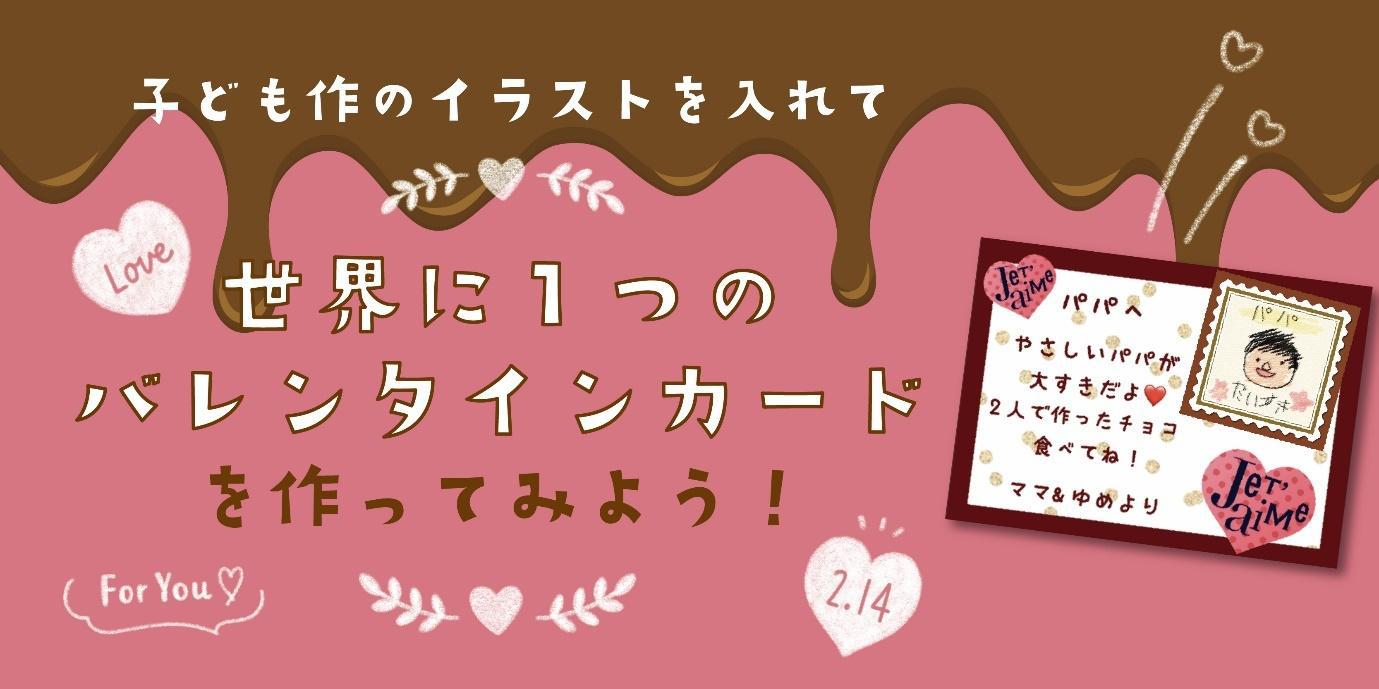
子どものイラストをシールにして、世界に1つのバレンタインカードを作ろう!
こんにちは!
2人のちびっ子の子育てに奮闘しているゆかママです。
もうすぐバレンタインですね♪
今年は、うちの旦那さんに向けて、
娘と一緒に手作りチョコにチャレンジしたいな...と思っています^^
バレンタインのプレゼントには、メッセージカードを付けて日頃の気持ちを伝えたいですよね。
子どもからのメッセージも入れられたら、さらに喜んでもらえるはず!
前回は、カレンダー機能を活かした「カウントダウンカレンダー」の紹介をしました。
前回のブログはこちら!
今日は、子どもが描いたイラストをシール素材にして作る、世界に1つの「バレンタインカード」を紹介します♪
[目次]
それでは、スタート!
子どもの描いたイラストを入れた「バレンタインカード」を紹介!
今年も、バレンタインのシーズンがやってきましたね!
新婚当初は気合を入れて旦那さんにチョコを用意していた私も、最近は子育てでバタバタしていて市販のチョコを渡すことも多かったのですが...
今年は、少し大きくなってきた娘と一緒に手作りチョコにチャレンジしようと思っています♪
せっかくの手作り、ラッピングに付けるメッセージカードにも、ちょっと凝りたいもの。
今回は、娘の描いたパパの似顔絵も入れたオリジナルのメッセージカードをご紹介します^^
カードを受け取ったパパの目尻が下がるのが、目に浮かびます...
早速完成品を紹介します。こちら!

チョコレートのブラウンでまとめてみました♪
お絵かきが好きな子どもでも、小さなカードに収まるように描くのはまだ難しいですよね。
コンビニシール倶楽部のアプリなら、大きい画用紙に描いた絵もカードサイズにして、簡単にレイアウトできちゃいます!
素敵なメッセージカードが作れるんですよ。
「バレンタインカード」の作り方:シール素材編
それでは、さっそく作り方を見ていきましょう!
まずは、イラストとメッセージ、2種類の「シール素材」を作っていきますよ♪
イラストのほうから紹介していきますね。
<シール素材を作る前に...>
お子さんが描いたイラストやメッセージを、スマホで撮っておきます。
なるべく正面から、影が入らないように撮れると◎!
今回はこの似顔絵を使います!
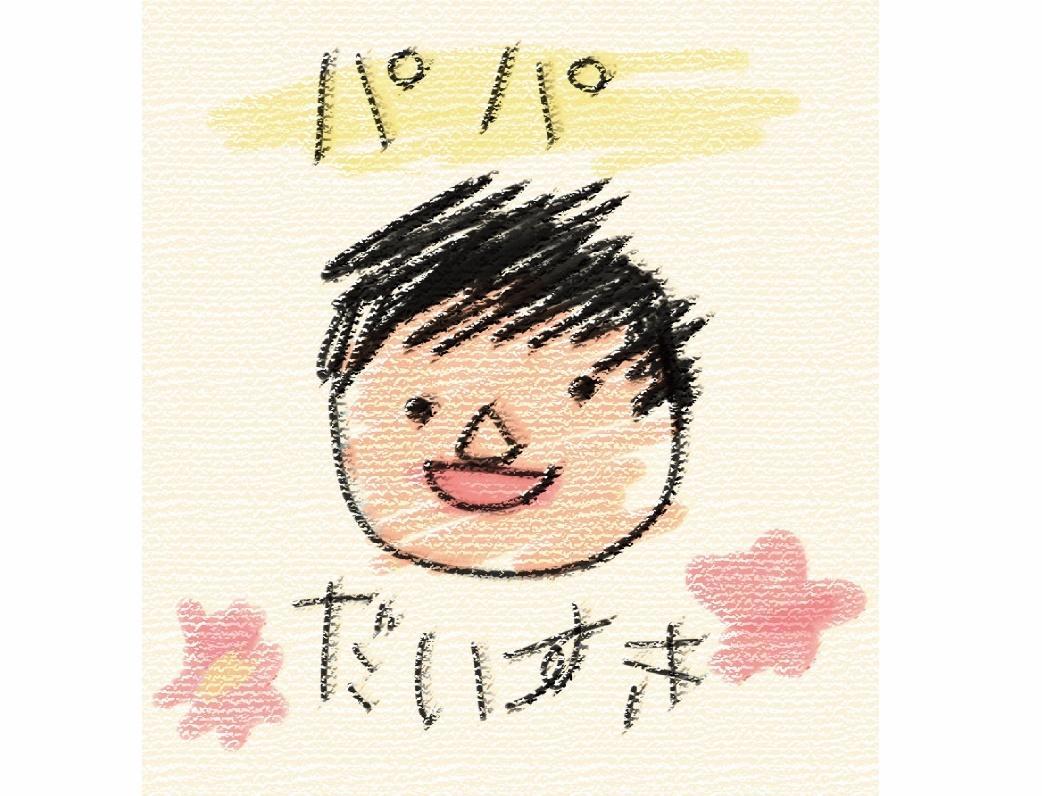
パパ、きっと喜ぶぞ~!
1 画像を選ぶ
まずは、使う画像を選びましょう。
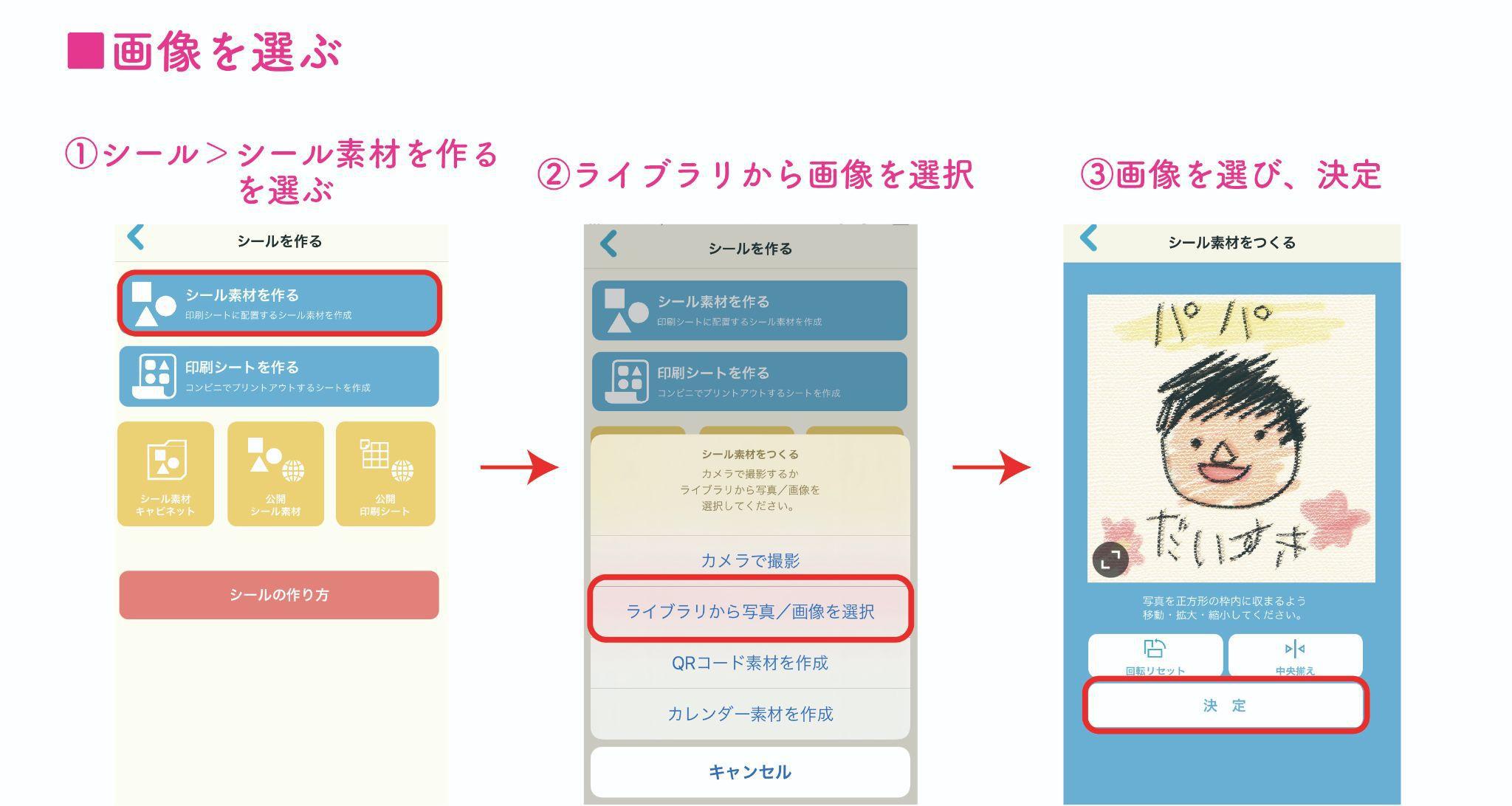
2 デザインフレームを選ぶ
次に、画像の型抜きをしていきます。
今回は、チョコレートを想起させるカラーの「切手」フレームを使って額縁っぽくしていきましょう。
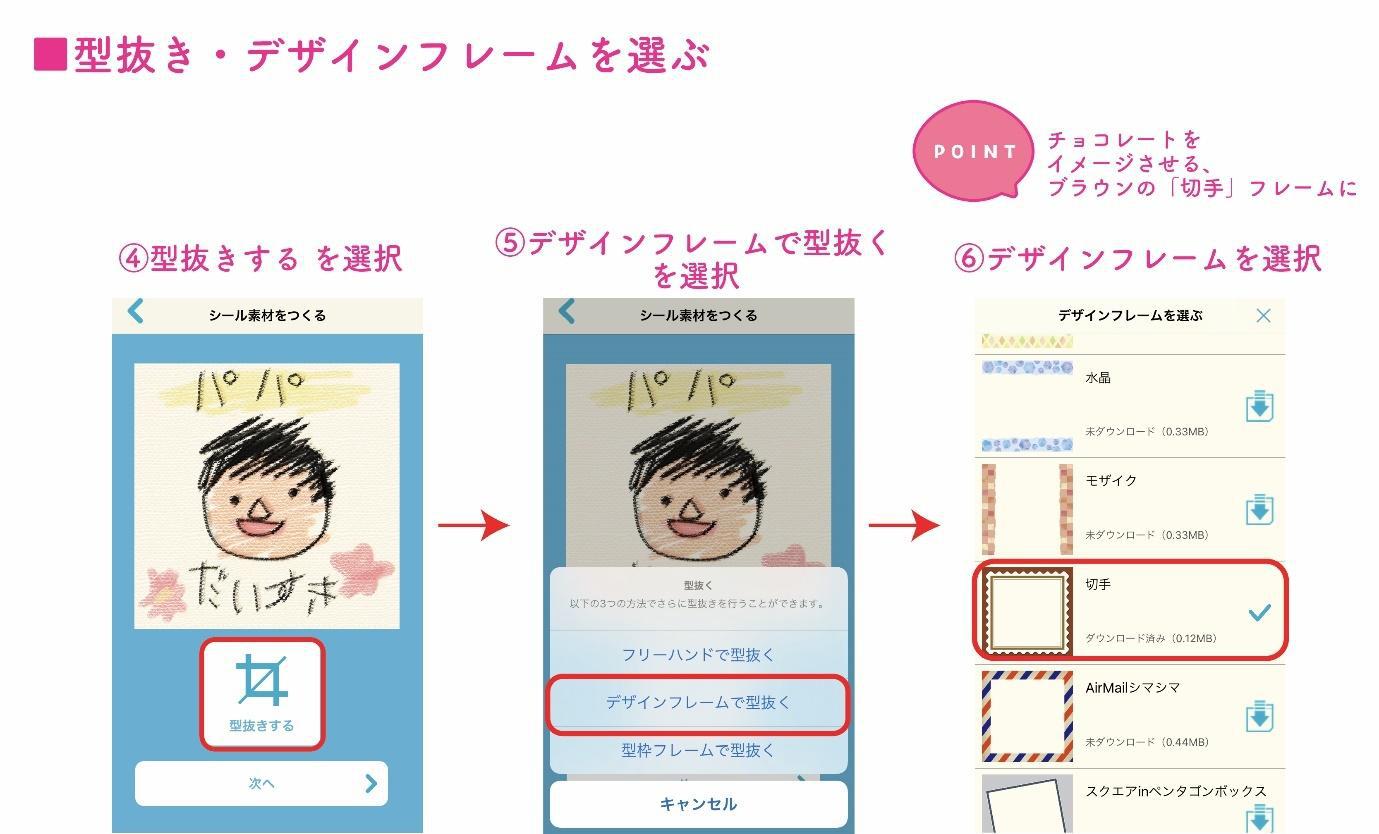
3 シール素材を保存
画像の位置を調整したら、名前をつけて保存します。
子どもの描いたイラストが活きるように、あえて文字やデコ素材を配置せずに仕上げました◎
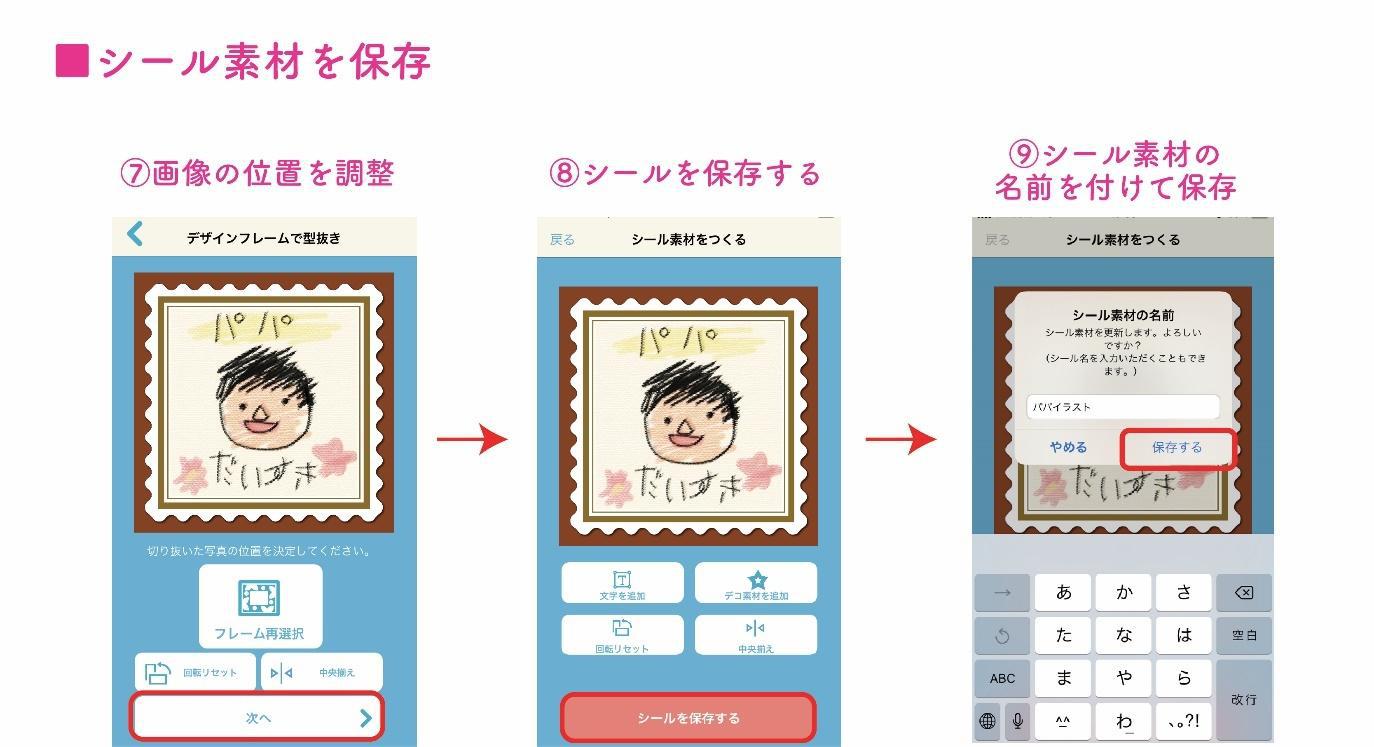
これでイラストのほうは完成!
次に、カードの土台となるメッセージ部分を作っていきましょう♪
1 画像を選ぶ
こちらも、最初の手順はイラスト同様。カード背景に使う画像を選びましょう。
今回は、ちょっと特別感が出るようにWebからダウンロードしたゴールドのドット素材を使いました。
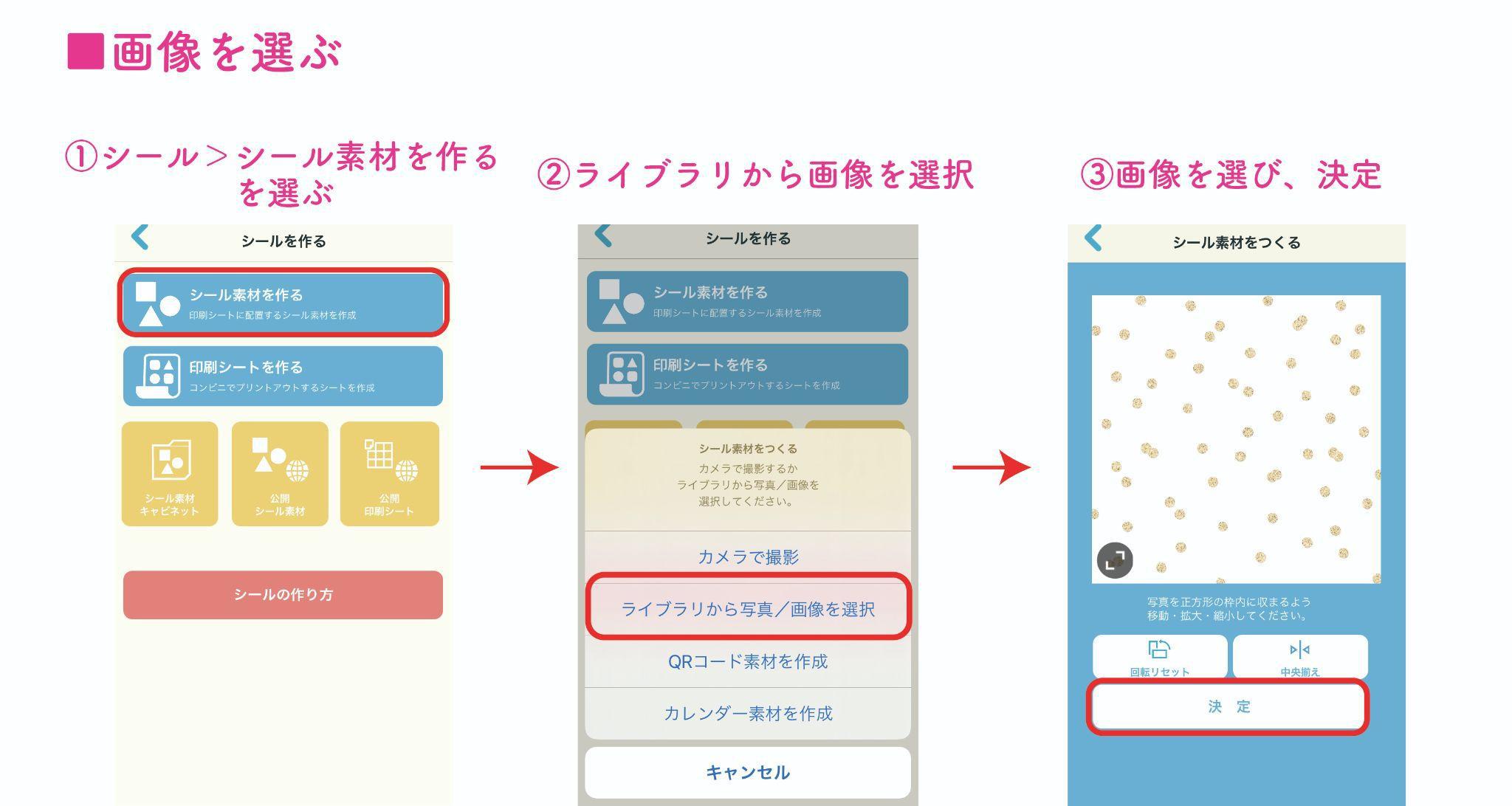
2 型枠フレームを選ぶ
次に、型抜きをしていきます。
カードサイズにしたいので、シンプルな型枠フレームから横長の長方形をチョイス。
サイズや位置などを調整していきます。この辺は、サクサク作業できますね♪
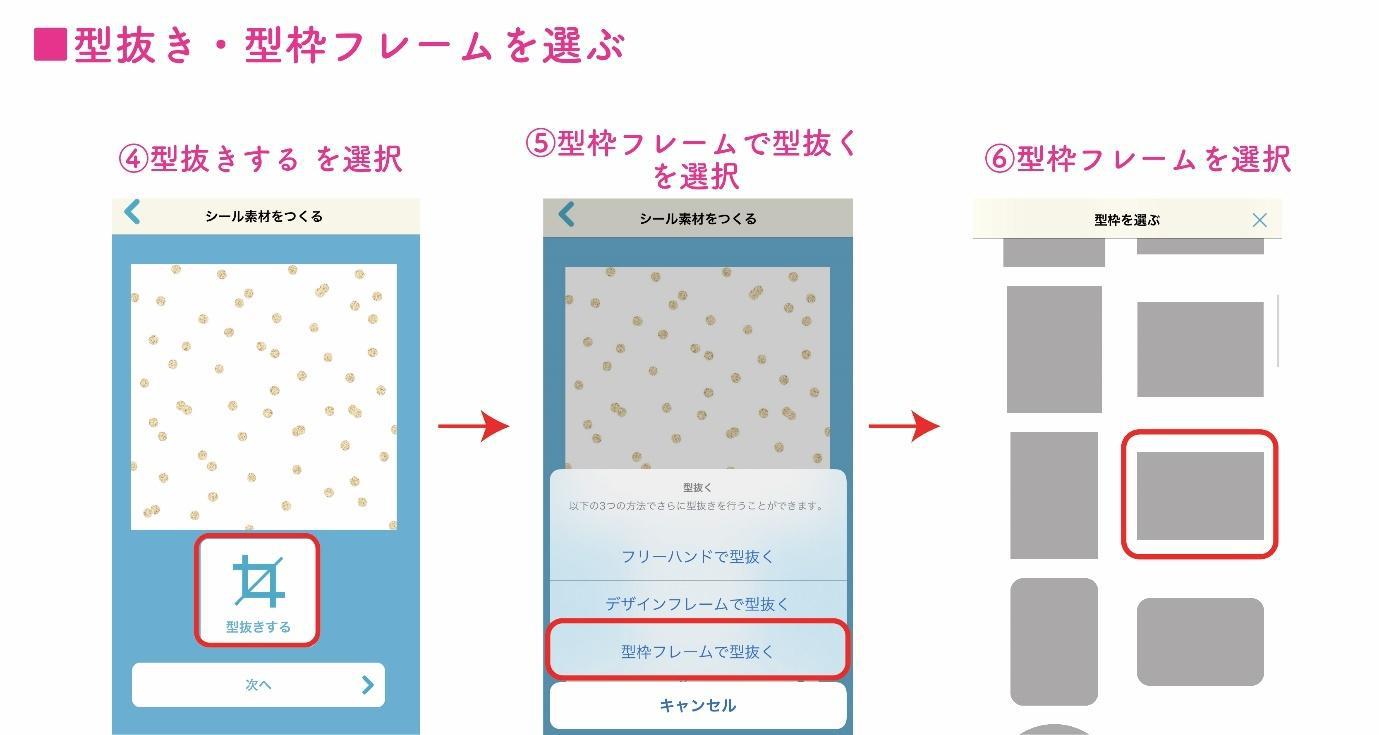
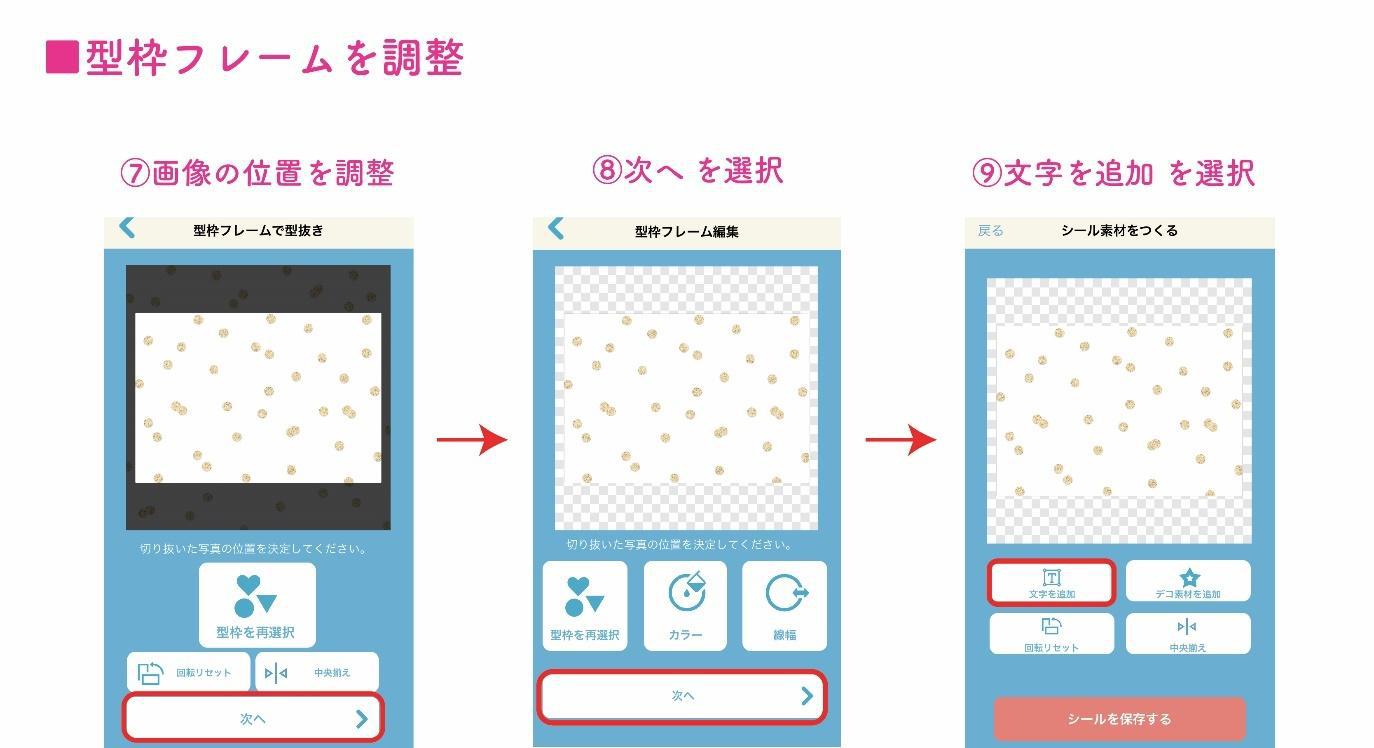
3 文字を配置
ここで、文字を配置していきます。
文章を1行ずつ作成して、メッセージをつくっていきますよ◎
(普段なかなか言えない気持ちも、カードにすると伝えやすいですよね><)
フォントは、ちょっと手書き感があって親しみが出る「こども丸ゴシック」、カラーはブラウンをチョイスしました♪
先ほど作ったイラストの素材をあとで配置するので、そのぶんスペースを空けておきましょう。
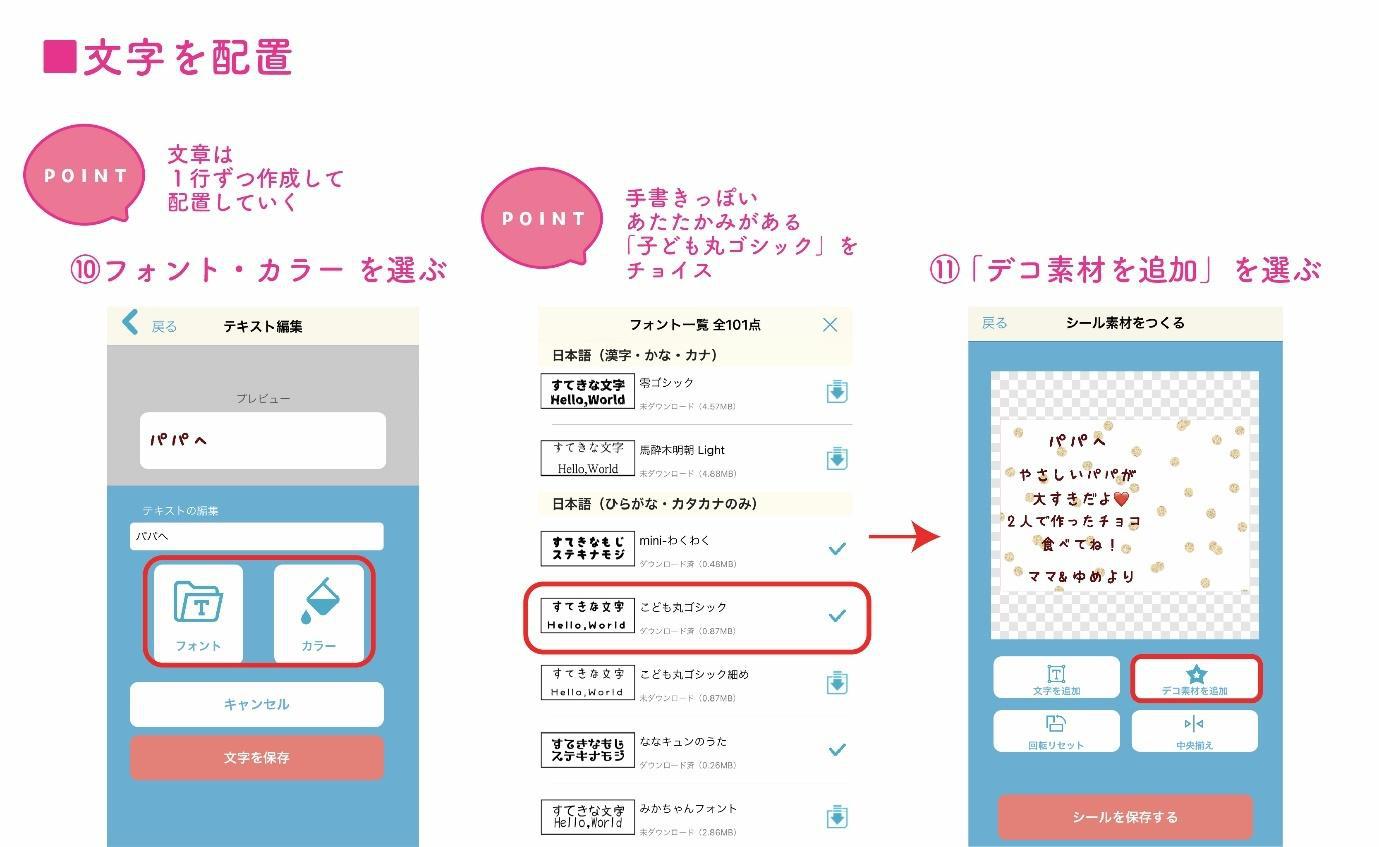
4 デコ素材を配置し、保存
最後は、バレンタインらしくハートのデコ素材をレイアウトして、これまで同様に保存します。
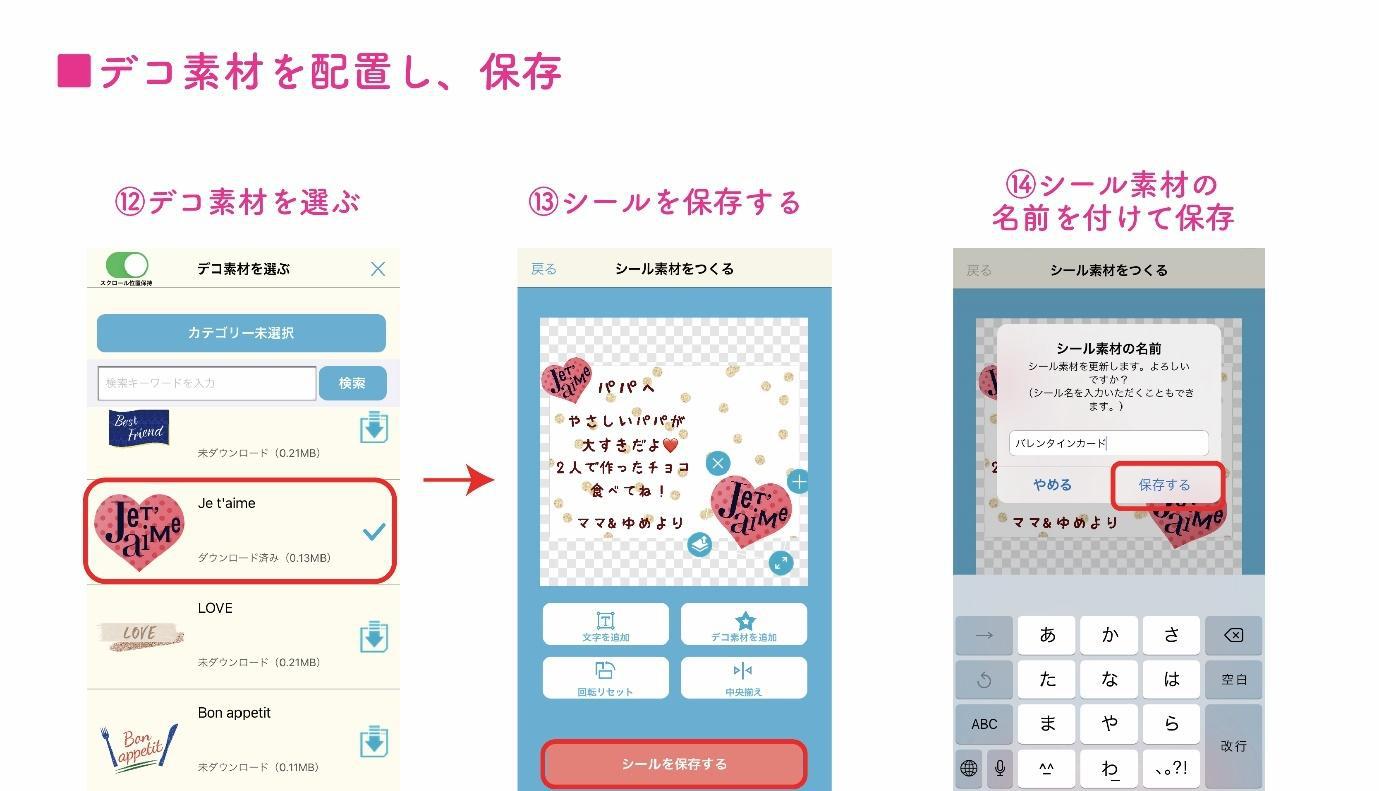
これでシール素材はすべて出来上がりました!
「バレンタインカード」の作り方:印刷シート編
それでは、作った2つのシール素材を組み合わせて、印刷シートにしていきましょう♪
1 印刷シートを作る
印刷シートを作っていきます。
土台のカードに合わせてカットしやすいように、「ましかく」を選びました◎
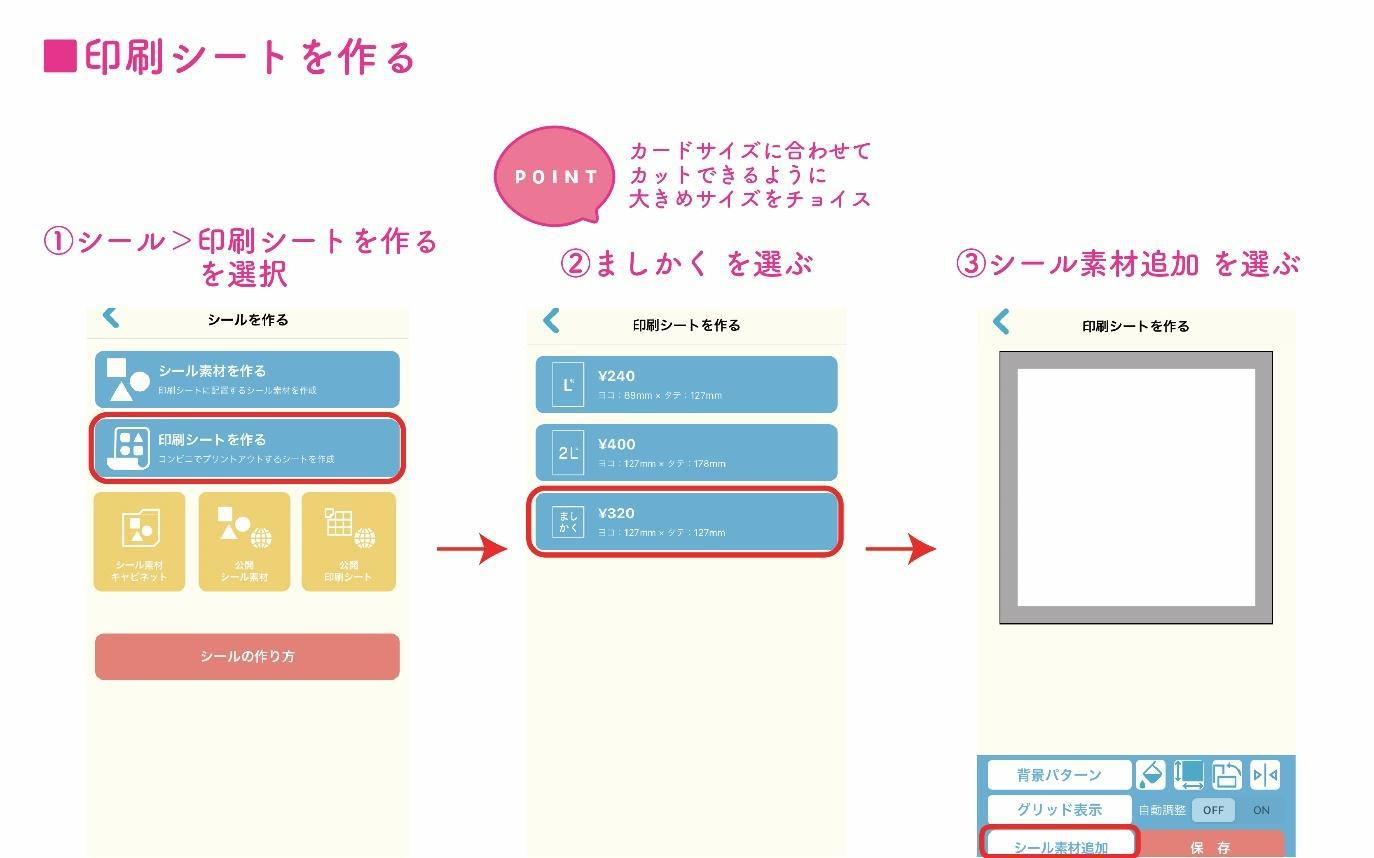
2 シール素材を選ぶ
先ほど作ったシール素材をレイアウトしていきましょう。
まずは、メッセージの書いてあるシール素材から。次にイラストのシール素材を配置します!
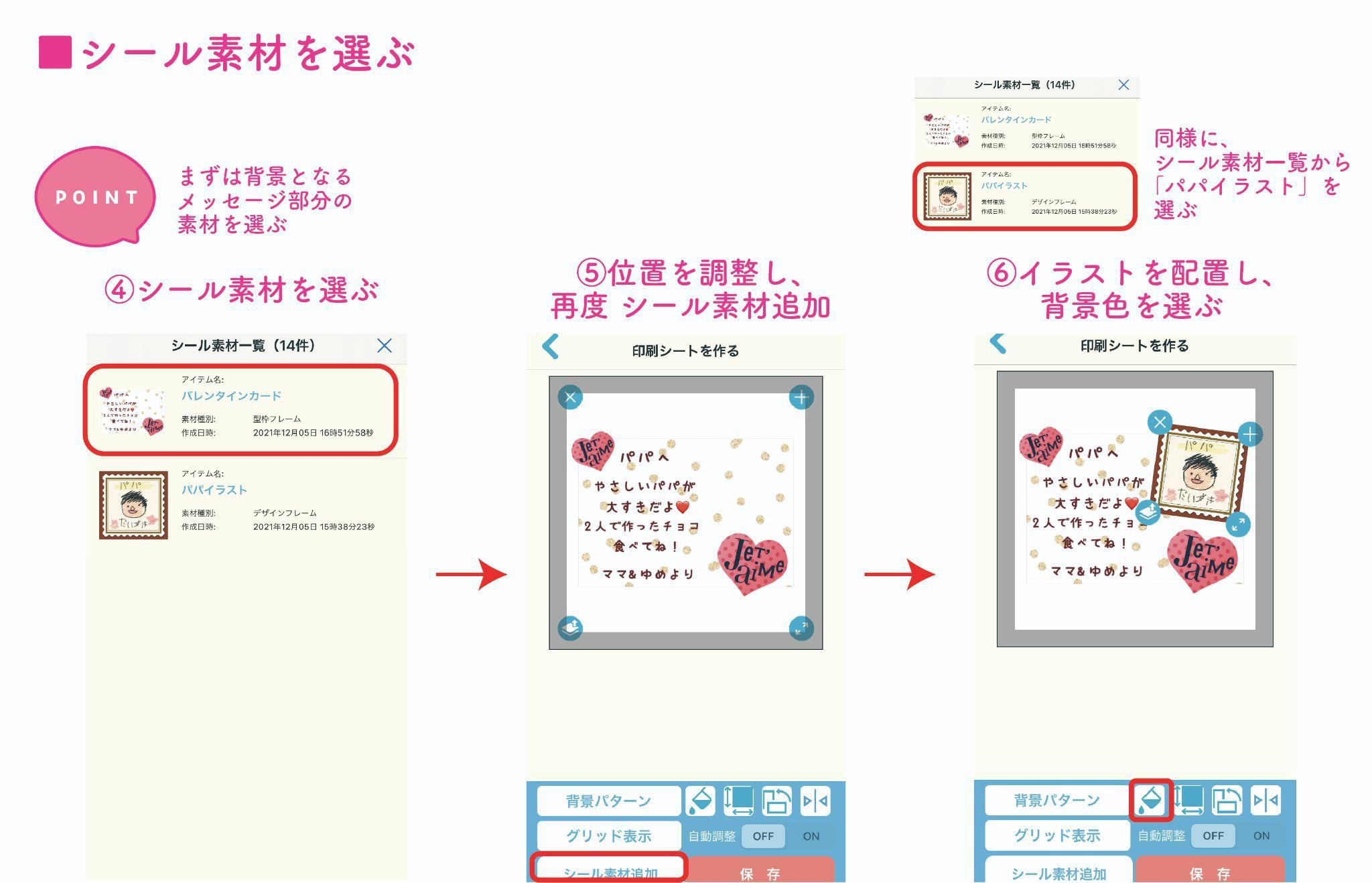
3 仕上げ、印刷シートを保存
最後に、カードの枠になる背景の色を選びます。
文字と同じ、赤っぽいチョコレートブラウンにしてデザインを締めました◎
保存した印刷シートは、マイキャビネットからいつでも印刷できますよ。
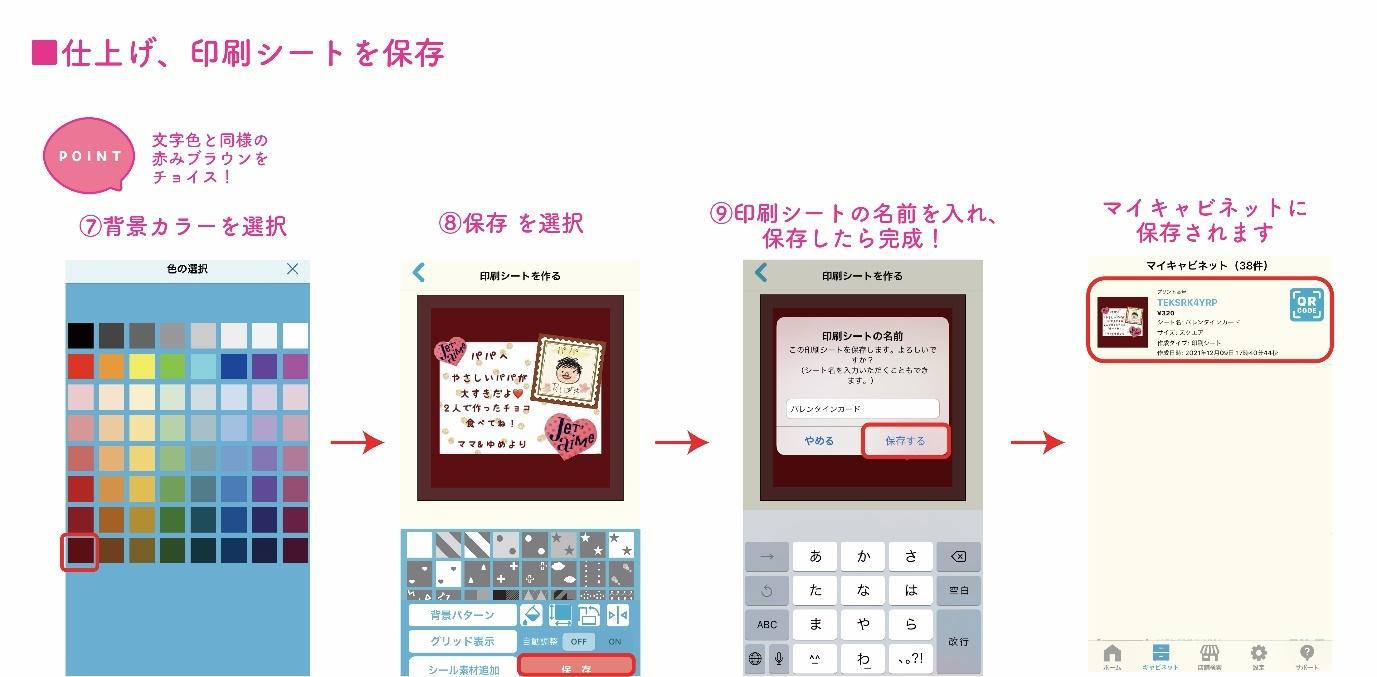
印刷する際は、アプリのトップ画面の下にある「キャビネット」から作ったデザインの欄の「QRCODE」をタップしてみてください◎
生成されたQRコードをマルチコピー機にかざすか、または上部にあるプリント番号を使うことで簡単に印刷することができます。
マルチコピー機の操作については、コンビニシール倶楽部の公式ウェブサイトに詳しい情報が載っていましたのでご覧ください♪
カードに貼って、こんな風にラッピング!
出来上がったシールはハサミでカットして、プレーンなカードなどに貼り付けてラッピング!
ぐっとオリジナル感が出て、華やかでしょ?

子どもの描く絵は、とってもかわいくて残しておきたい...と思いながらも大きな紙は何枚も残しておけなかったりしますよね。
このカードなら、引き出しや小物入れなんかにも入れやすいので大事に持っておけるはず♪
きっとパパも、何度も見返してニヤニヤしてしまうんじゃないかな...と思ったり^^
そんなニヤニヤを想像すると、バレンタインが待ち遠しくなってきました。
今回のポイントはこちら!
- 子どもの絵は、写真→シール素材にしてカードにレイアウト♪
- 一行ずつ文字を入力すれば、長めのメッセージも作成可能
- 印刷シートに背景色を付けておけば、好きなサイズに自分でカットしたときも様になる◎
こちら、是非参考にしてみてください^^
次回の紹介も、お楽しみに!
次ページ >
自分だけのオリジナルステッカー作ってみない?vol.6
< 前ページ
コンビニシール倶楽部で推しネームキーホルダーを作ろう!